本文属于机器翻译版本。若本译文内容与英语原文存在差异,则一律以英文原文为准。
在流设计器分析模式下使用指标监控流性能
您可以直接在流设计器中查看近乎实时和历史性能数据,以识别瓶颈并优化已发布的流和模块。您可以查看流中每个已完成和正在进行中的数据块的聚合流量。这使您可以识别客户的行为模式或查明遇到错误的地方。
以下是此功能的几个使用案例:
-
在 IVR 体验中,您可以确定客户从菜单中选择特定选项的频率、菜单配置可能导致错误之处,或者确定客户在流中的哪个时刻放弃体验。
-
对于 step-by-step指南,您可以跟踪客户和客服人员最常使用的指南,并优化他们的导航路径。
要求
使用流设计器分析模式:
-
必须为您的实例启用下一代 Amazon Connect。
-
必须发布您的流和模块,这样才能收集指标。
-
您的安全配置文件中必须具有以下权限:分析和优化 – 访问指标 – 访问。
流设计器分析模式的工作原理
流设计器分析在三个位置显示指标:
-
在每个数据块的入口点。
-
在数据块的分支上(例如,成功:94%,错误:4%)。
-
流设计器上的浮动指标表提供了所有数据块的详细性能数据。您可以根据需要移动该表。
以下 GIF 显示了分析模式的工作原理:
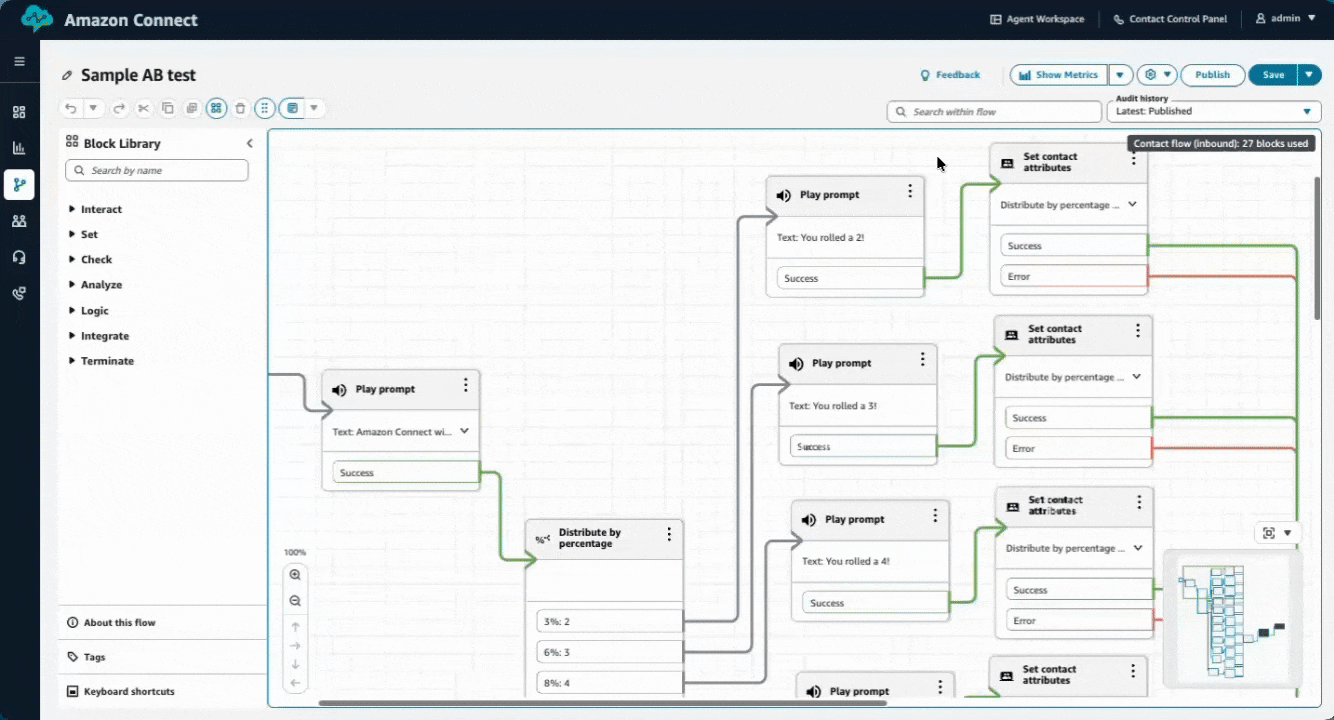
显示流的指标
完成以下步骤可显示流的指标。
-
在 Amazon Connect 管理网站的左侧导航菜单上,选择路由、流程。
-
选择流以打开流设计器。
-
在工具栏上,选择显示指标。
-
选择显示指标下拉箭头,以打开指标控件面板。下图显示了一个面板示例。
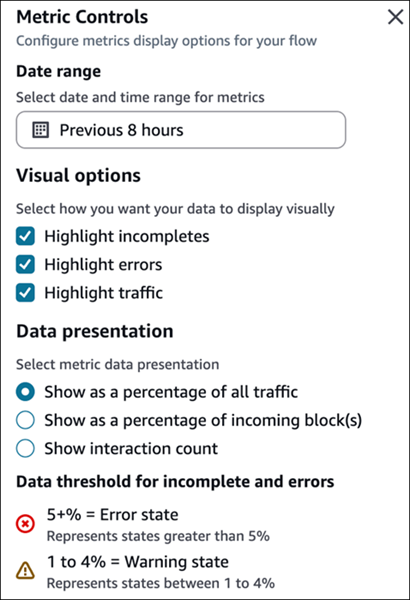
-
在指标控件面板中,您可以配置以下设置:
-
日期范围:您可以设置以下类型的日期范围:
-
相对范围:显示从当前时间起 X 小时、分钟、周或月捕获的流指标。
-
绝对范围:显示在某个日期范围内捕获的流指标。
重要
历史数据将保留,并在当前日期起的过去 30 天内可用。
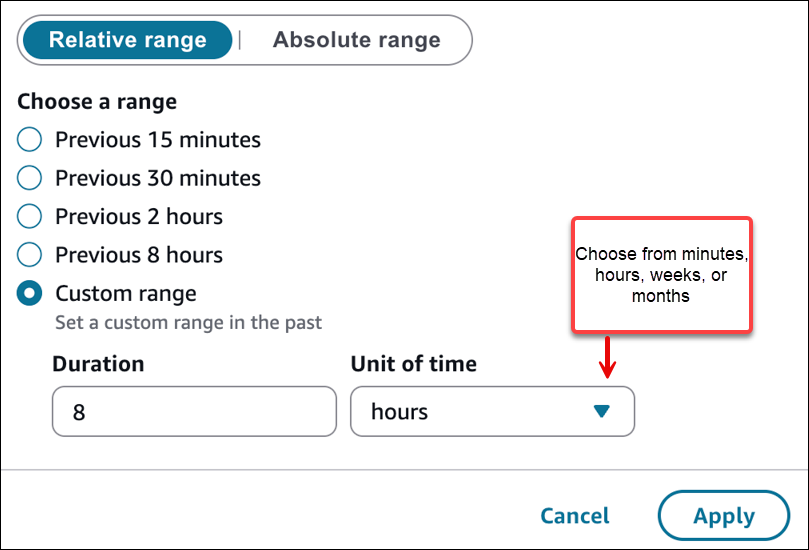
-
-
视觉选项
-
突出显示不完整项目:在受影响的数据块上显示不完整:X%。
-
突出显示错误:为错误密度分支添加琥珀色突出显示(1-4% 错误)或红色突出显示(≥5% 错误)指示器。
-
突出显示流量:用数据块连接线的粗细突出显示相对流量。
-
-
数据演示
-
以所有流量的百分比显示:将指标更改为使用百分比(%)来表示每个数据块流量占总流量的百分比。
-
以传入块的百分比显示:将指标更改为使用百分比(%)来表示每个数据块流量相对于前一个连接数据块的流量的百分比。
-
显示交互次数:将指标更改为显示通过流的绝对流量数。
-
-
在流设计器中查看指标
流指标直接显示在数据块分支上和每个数据块的入口点。选择任意入口点指标,以在视觉选项显示流量的百分比和显示交互次数之间切换所有流指标。
下图 GIF 展示了选择入口点和指标显示的示例。
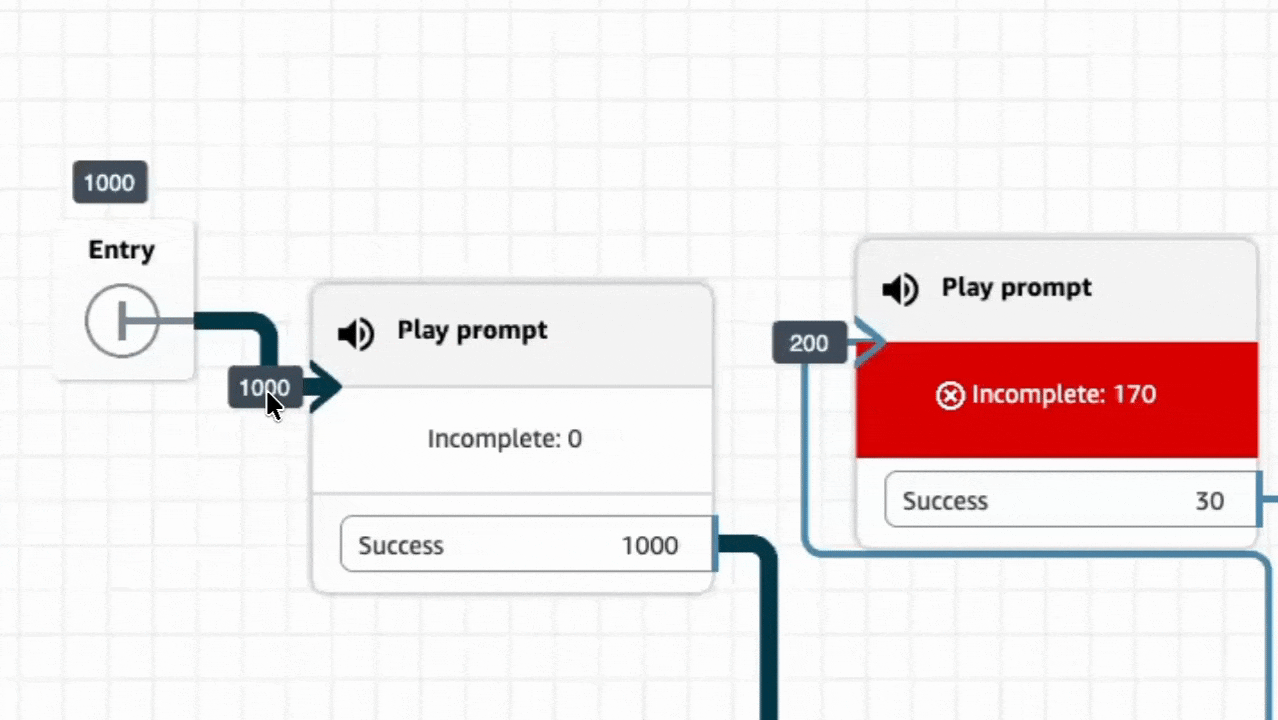
“数据块指标”表
启用指标后,会显示一个浮动数据块指标调色板,您可以将其拖动到画布上的任何位置。要打开数据块指标表,请选择右侧的箭头,如下图所示。
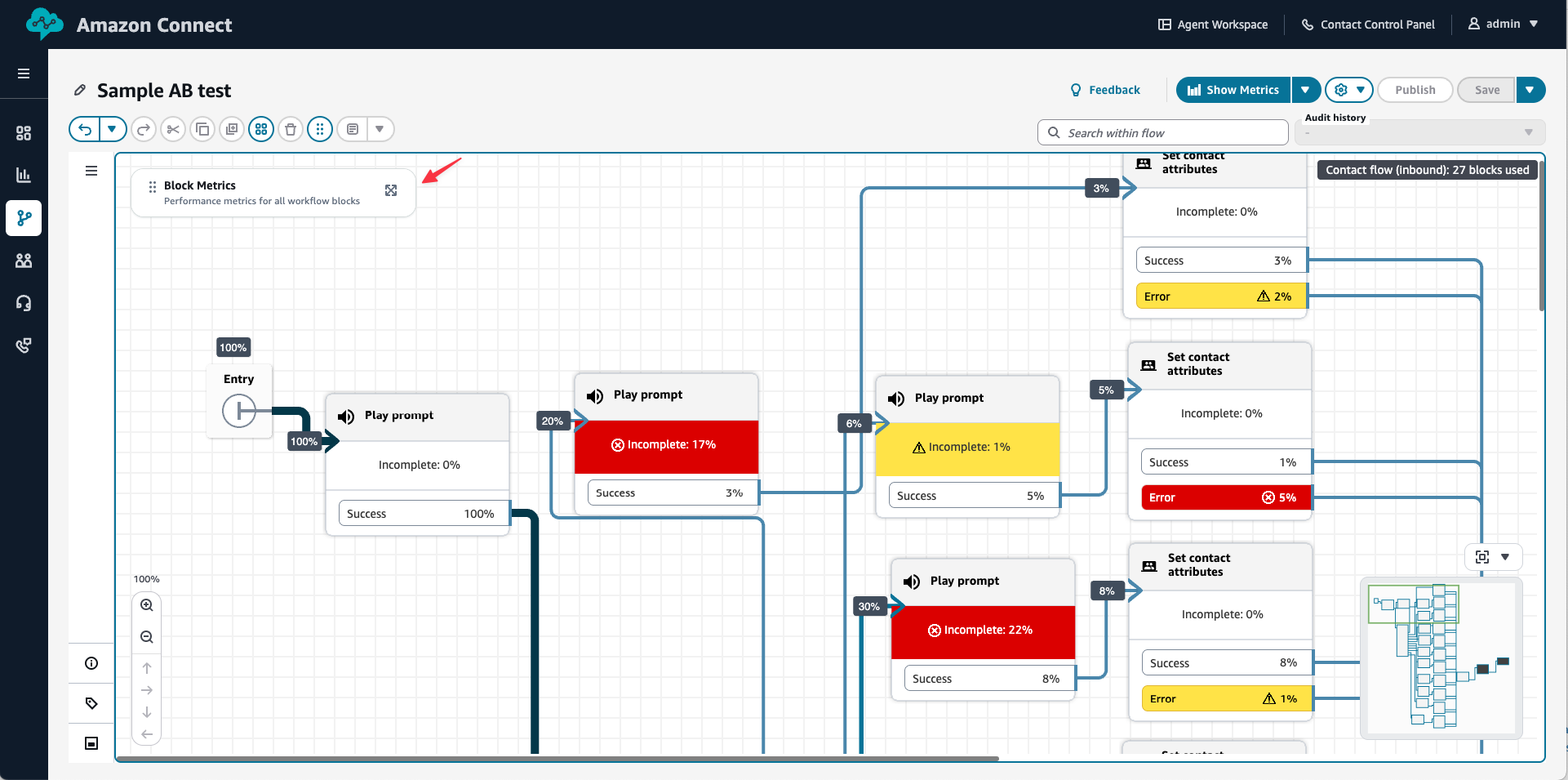
下图显示了数据块指标表中指标的示例:
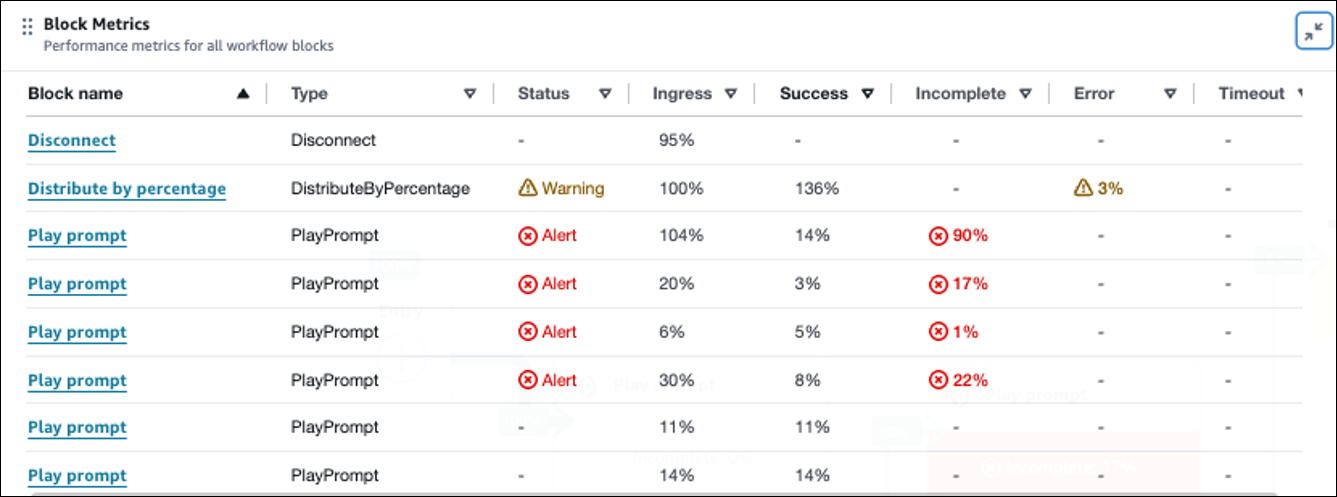
表上会显示以下信息:
-
数据块名称:显示数据块名称。选择名称以导航到画布中的相应数据块。
-
类型:数据块类型。
-
状态:问题警报指示器。
-
入口:已进入数据块的联系流量。
-
成功:已成功完成数据块的联系流量。
-
未完成:已进入但未通过任何数据块分支退出的联系流量。当客户断开连接、超时到期、转接失败或错误处理缺失时,就会发生这种情况。
下图显示了播放提示数据块上未完成指标的一个示例。
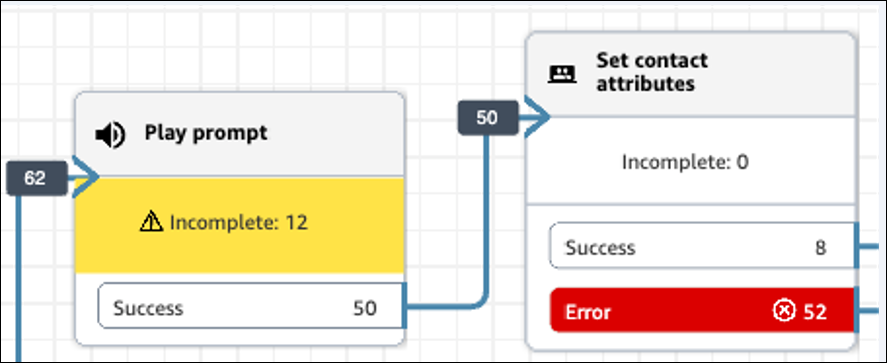
要使用调色板,您可以:
-
使用标头中的手柄(⋮⋮)拖动它。
-
打开数据块指标表后调整其大小。使用右下角调整其大小。
-
通过选择箭头图标的右侧,来展开和折叠数据块指标表。
具有流版本的指标
查看先前流版本的指标时:
-
指标特定于版本:每个已发布流在处于活动状态时都会生成自己的数据。
-
发布替换版本会关闭先前的数据并打开新的数据。
-
只有已发布的版本才能收集指标。草稿不在分析范围内。